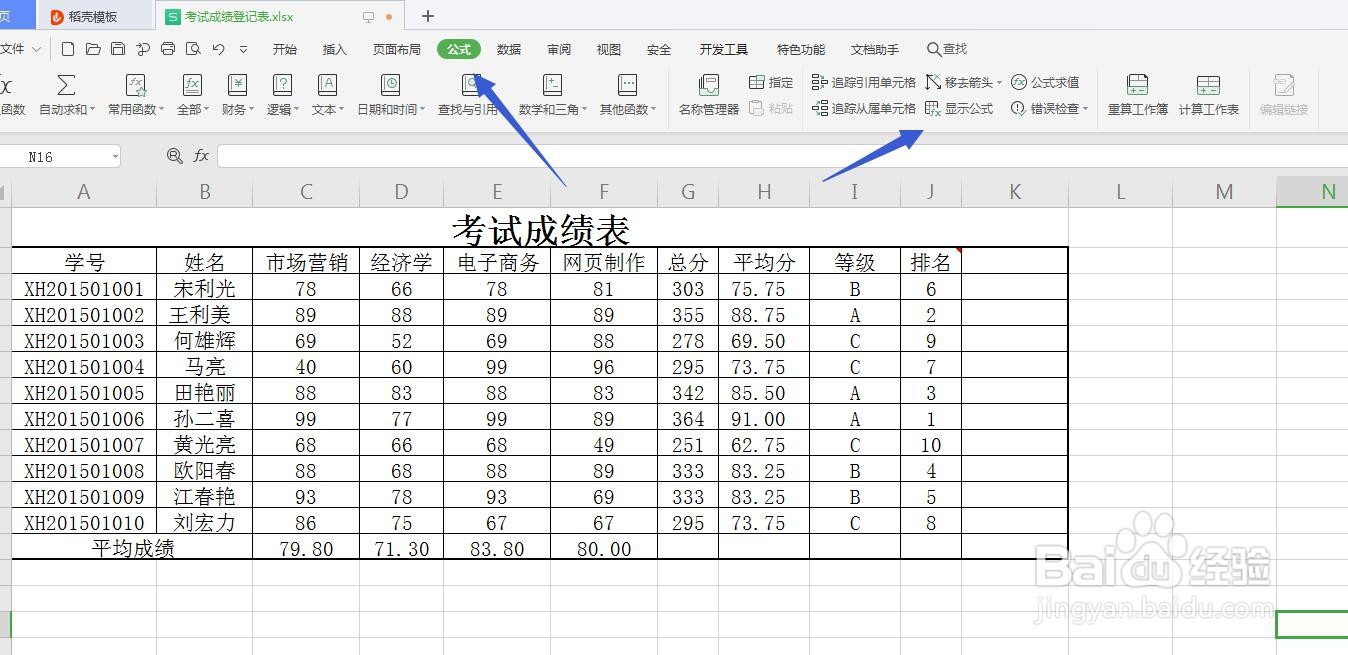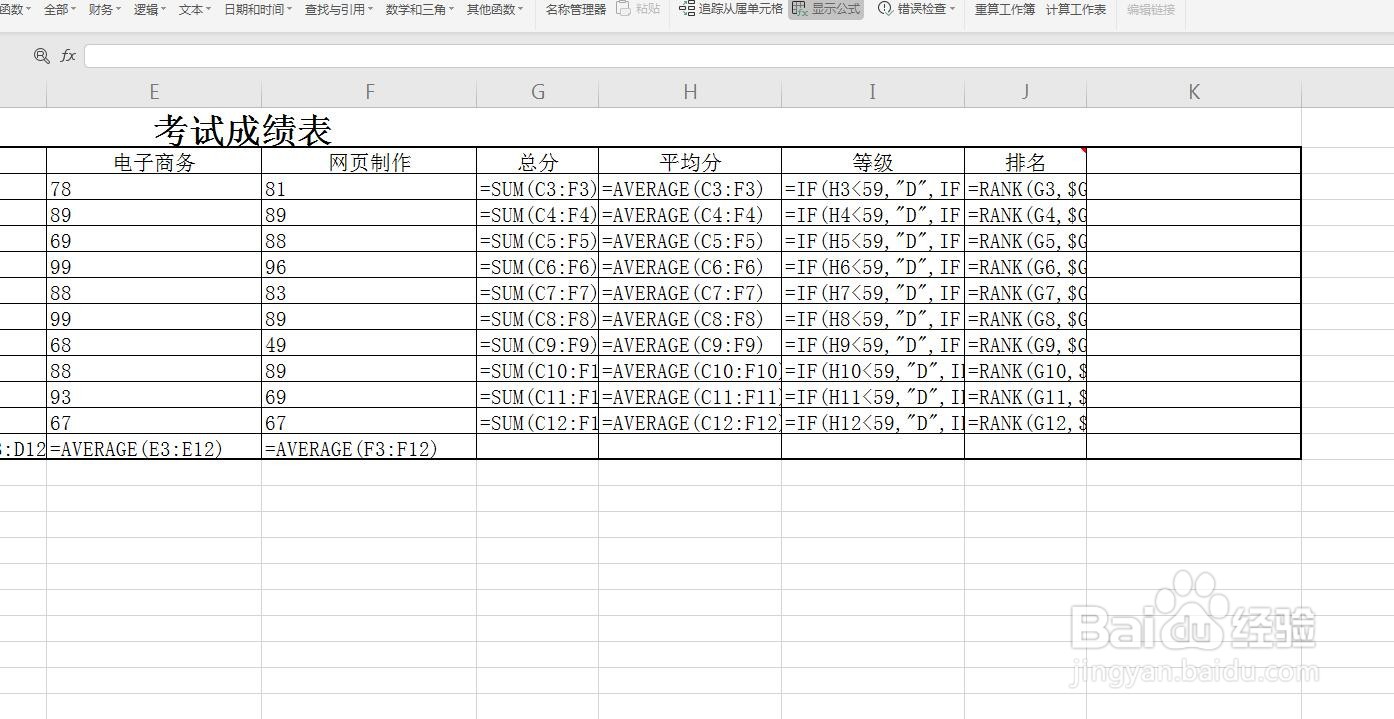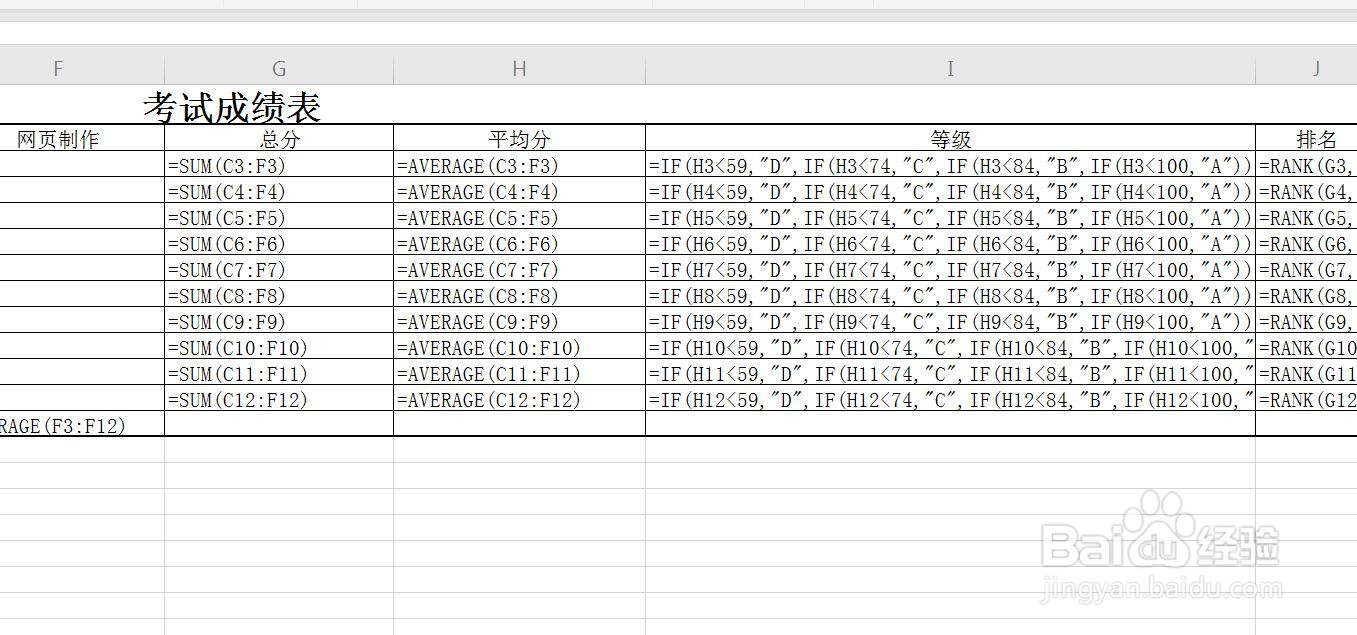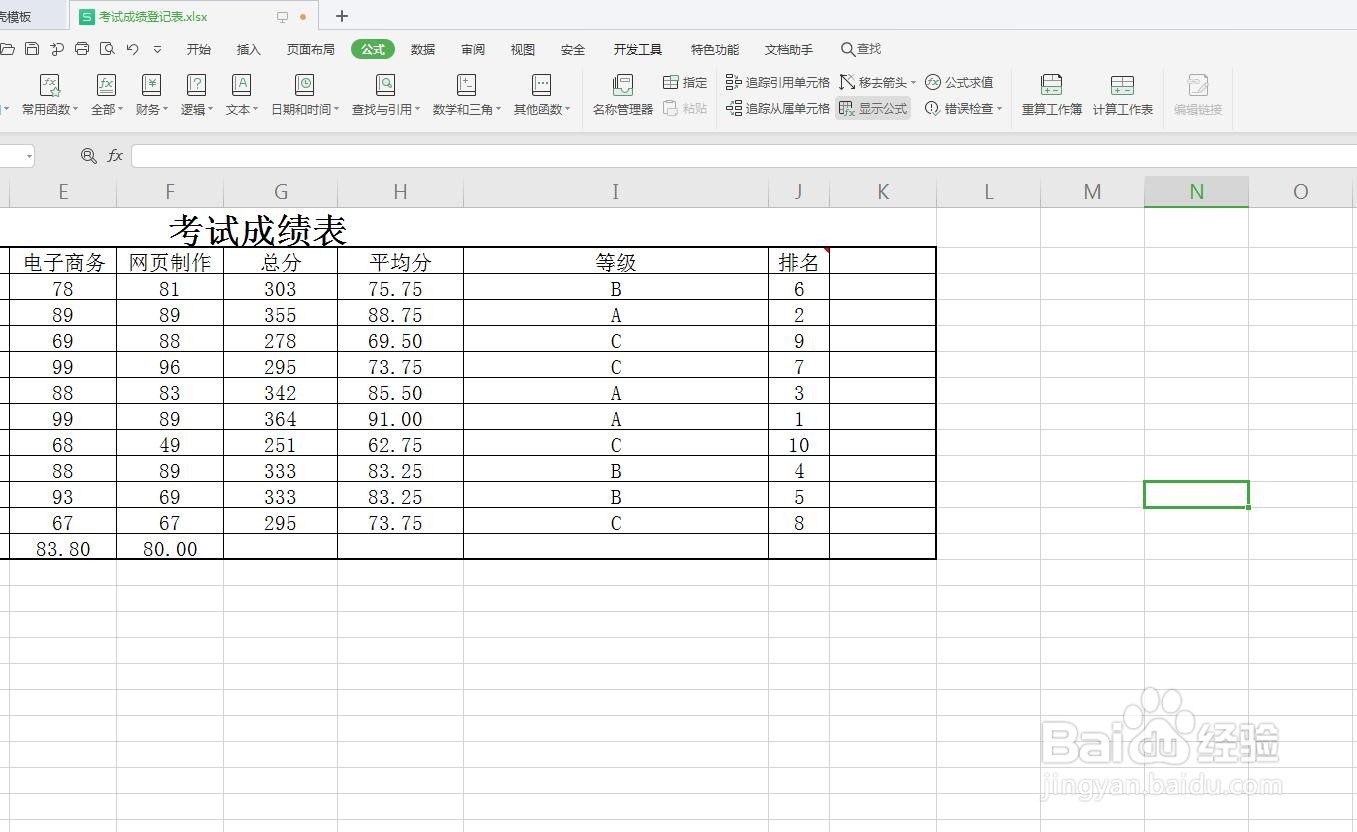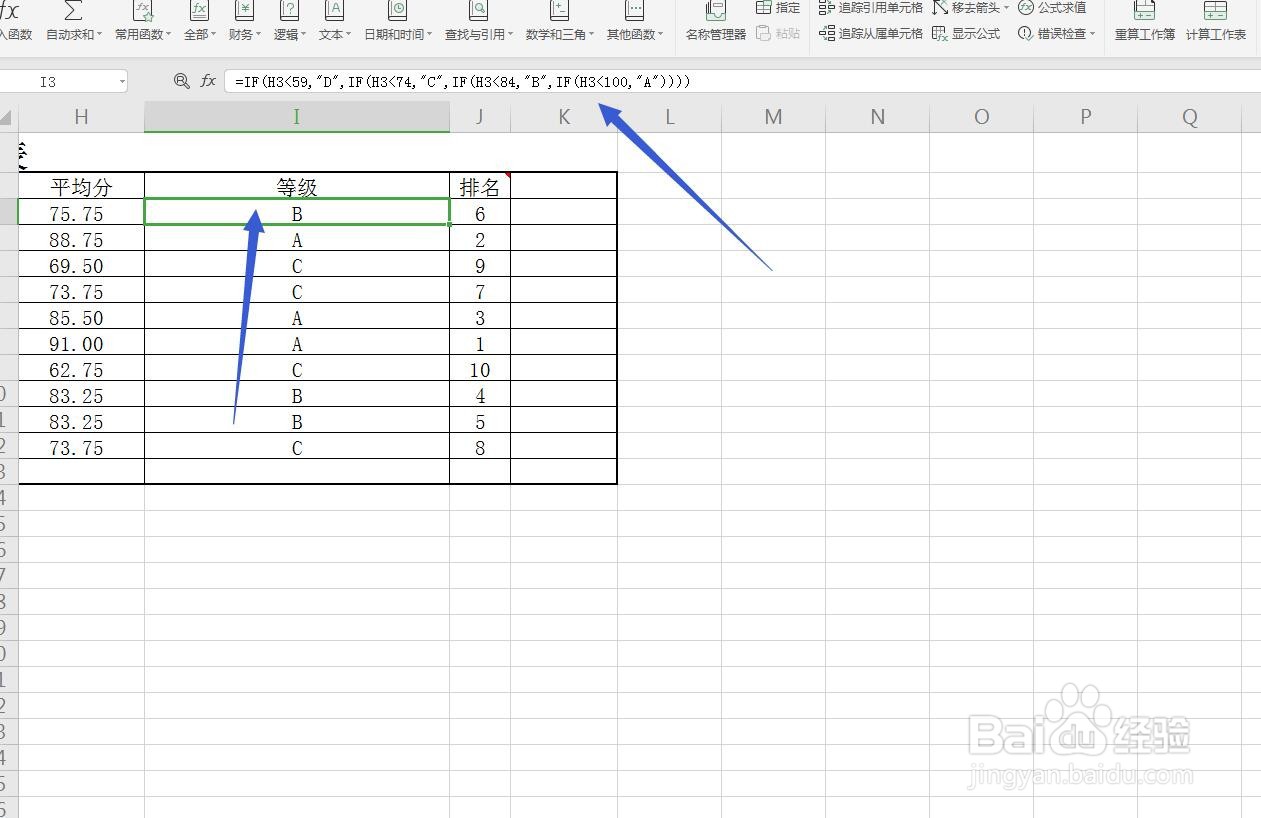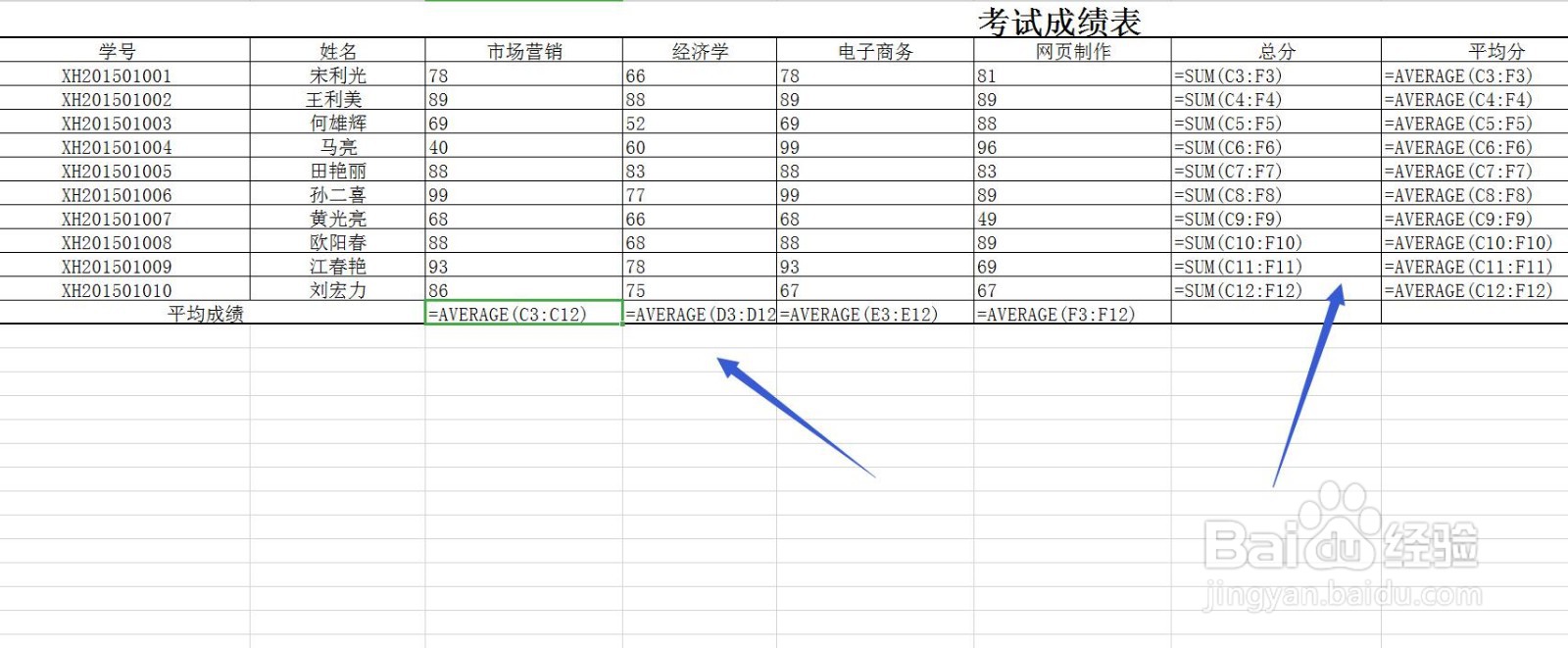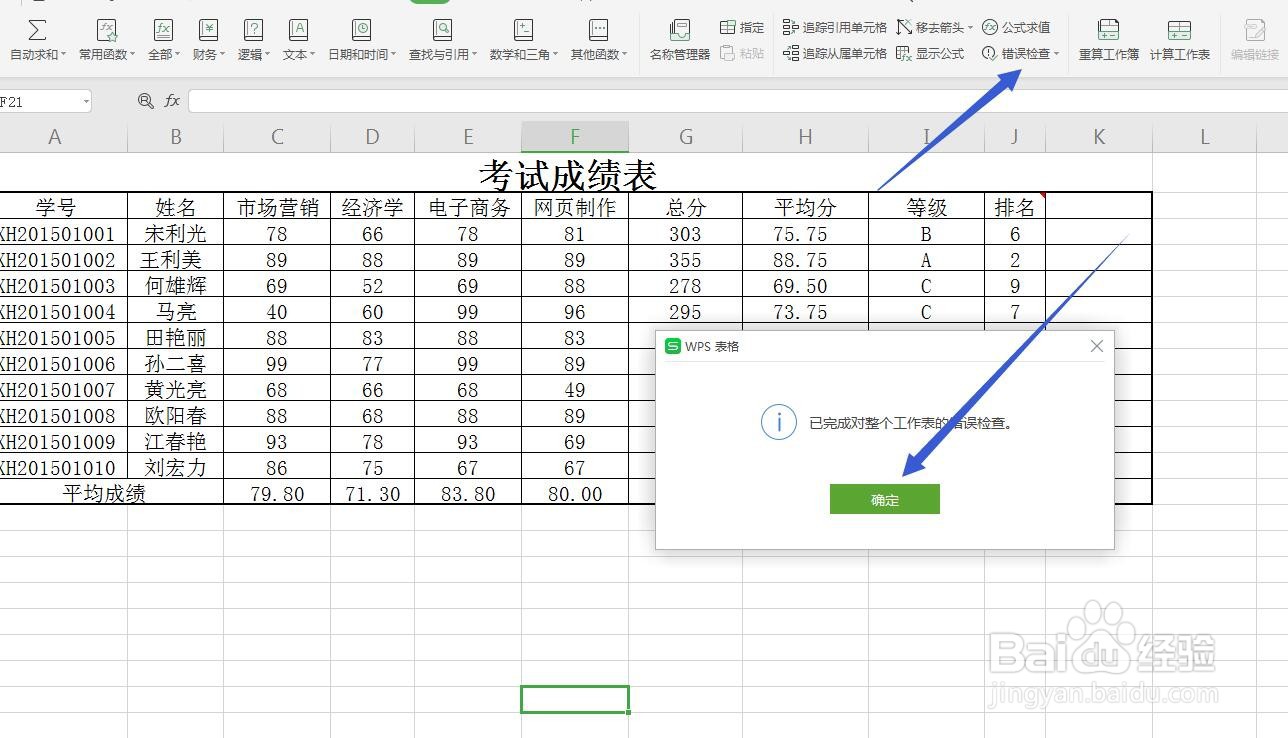1、首先启动WPS软件,打开成绩单点击新建,在上方选择表格形式即可,我们可以制作表格了,我打开一张成绩单来说明一下,
2、公式选项卡在最上方的公式选项卡中,可以看到有几项,可以用来公式审核
3、选择公式——显示公式姑百钠恁确保我们的表格中,运用了公式计算,然后在公式选项卡中,上方有一个显示公式的按钮,点击一下
4、公式显示出来我们可以看到所有用到的公式全部显示了出来,我们可以将表格的宽度调宽,就可以显示完整公式
5、再次点击公式显示如果我们想回到计算结果,不需要公式,就可以再次点击这个按钮,那么公式就被隐藏了
6、点击单元格我们随便点击一个单元格,在编辑区我们可以看到所对应的公式,这个跟显示公式是一样的
7、点击显示公式显示全部我们想要显示公式,点击就会显示全部公式,如果想选中选择一部分,是不行的
8、可以使用错误检查我们可以对公式进行检查,上方有一个错误检查的功能,可以帮助我们检查是哪一步出了错误